
Pirkdami nešiojamąjį kompiuterį, tikėkitės, kad greičiau arbaVėliau susidursite su bet kokiais klausimais. Be to, jei prieš tai jų nenaudojote arba dirbote tik asmeniniame kompiuteryje. Nors pagrindinė bazė išlieka viena, tačiau smulkmenose procesai skiriasi. Pvz., Aistringas kompiuterio vartotojas gali susipainioti, kaip pakeisti nešiojamojo kompiuterio ryškumą. Galimi ir kiti klausimai.

Šiame straipsnyje aptarsime, kaip pašalintiryškumas nešiojamame kompiuteryje. Bus paveikti visi įmanomi būdai, kad kiekvienas ras sau atsakymą. Išsami instrukcija apie veiksmus, kurių reikia imtis, nesukels jums nereikalingų klausimų.
Progresyvūs vartotojai gerai suprantanaudingumas, o kai kuriais atvejais - karštųjų klavišų poreikis. Mažiausiai šioje situacijoje tai yra lengviausias atsakymas į klausimą, kaip pašalinti absoliučiai bet kokio modelio ryškumą nešiojamajame kompiuteryje.
Pirmiausia raskite klavišą Fn.Jis yra kairėje apačioje, šalia mygtuko „Win“. Atminkite, kadangi nešiojamųjų kompiuterių klaviatūra dažnai yra mažesnė nei asmeninio kompiuterio, o visi klavišai joje netelpa. Be to, nešiojamieji kompiuteriai turi papildomų funkcijų, todėl jums reikia Fn klavišo. Jei laikysite nuspaudę, kai kurie mygtukai keičia savo paskirtį. Dabar viską suprasite naudodami gerą pavyzdį.

Taigi jūs laikote nuspaustą Fn, dabar suraskiteraktas, ant kurio piešiama saulė. Jie visada yra vienas šalia kito, kad sumažintumėte ir padidintumėte ryškumą. Dažnai jie dedami viršutiniame skydelyje, kur yra įdiegta daugybė skaičių su priešdėliu F (F1, F2, F3 ...). Laikydami Fn paspauskite saulės piktogramą, o ryškumas padidės arba sumažės, priklausomai nuo to, kurį klavišą paspausite.
Dabar jūs žinote, kaip pašalinti nešiojamojo kompiuterio ryškumą.
Be sparčiųjų klavišų, yra ir kitas variantasAtsakymas į klausimą, kaip pašalinti ryškumą naudojant „Windows 7“ nešiojamąjį kompiuterį, yra per mobilumo centrą. Be abejo, šis metodas puikiai tinka kitoms „Windows“ versijoms, tačiau šis metodas bus svarstomas septintajame.
Taigi, mes turime patekti į „Windows“ mobilumo centrą, trumpiausias kelias yra per užduočių juostos indikatorių.

Dabar jūs taip pat žinote antrą atsakymą į klausimą, kaip pašalinti nešiojamojo kompiuterio ekrano ryškumą. Bet tai dar ne viskas, mes pereiname į trečiąjį.
Jei jums netinka operacinės sistemos irbijo jai pakenkti, geriausia naudoti šį metodą tik tuo atveju, jei du ankstesni nepadėjo. Taigi, pereiname prie to, kaip pašalinti nešiojamojo kompiuterio ryškumą per maitinimo schemą.
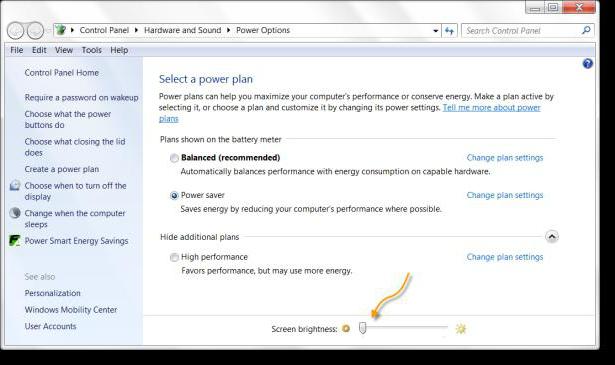
Dabar jūs žinote, kaip sumažinti „Windows 10“ nešiojamojo kompiuterio ryškumą. Tačiau, kaip minėta pirmiau, šis metodas puikiai tinka ir kitoms versijoms.
Taip pat atsitinka, kad jūs atlikote visas manipuliacijas,kurie buvo pateikti aukščiau, o jūsų nešiojamas kompiuteris vis dar visiškai nepaiso bandymų sumažinti ryškumą. Tada yra du variantai: vienas yra geras, kitas - blogas. Dabar pakalbėkime apie viską tvarkingai.
Tikėtina, kad jūsų yra tiesiog pasenę.vaizdo plokštės tvarkyklės arba jos visai nėra, o tai dažnai būna naujuose nešiojamuosiuose kompiuteriuose. Todėl turėtumėte apsilankyti oficialioje gamintojo svetainėje. Čia ieškokite skyriaus „Aptarnavimas“ ir jau jame raskite nešiojamojo kompiuterio tvarkyklę.
Atsisiųsdami, įdiekite vadovaudamiesi visomis instrukcijomis, kurios bus pateiktos diegiant.
Dabar pereikime prie liūdnų žinių. Jei tvarkyklių atnaujinimas jums nepadėjo, greičiausiai gedimas kompiuterio viduje. Gali būti, kad matrica ar kilpa yra pažeista. Šią problemą galima ištaisyti tik pakeitus sugedusią dalį.


























